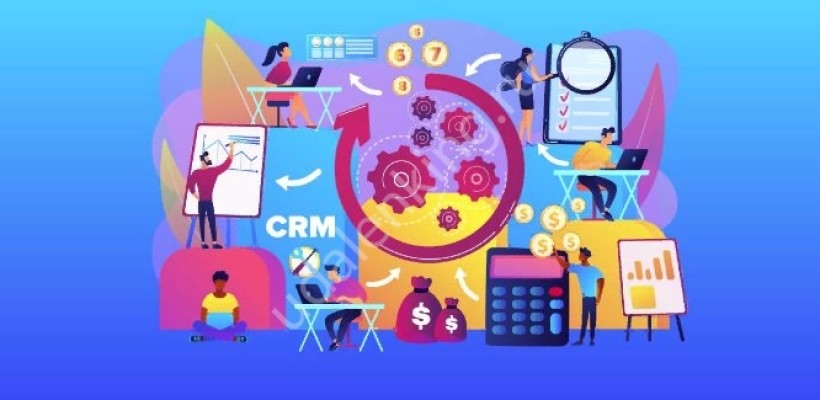Как сделать заказ на Яндекс.Еде через мобильное приложение? В этом обзоре – подробная инструкция для тех, кто впервые планирует заказать доставку!
Настройка параметров
Не удивляйтесь вопросу, как заказать доставку еды в Яндекс.Такси. Все дело в том, что для смартфонов работает единое приложение «Go», объединяющее в себе несколько сервисов разработчика. Здесь не только заказ блюд, но и доставка продуктов из Лавки и возможность вызвать такси.
Скачать приложение можно совершенно бесплатно – оно доступно как в Google Play Market, так и в App Store.
Попробуем разобраться, как заказать доставку через Яндекс.Еду в мобильном приложении. Вам нужно зайти в программу и выбрать иконку сервиса на нижней панели, чтобы получить доступ к каталогу ресторанов и кафе.
Важно! Некоторое время назад разработчики добавили в каталог возможность заказать продукты (а не готовые блюда) у крупных ритейлеров. Это, например, Ашан, Вкусвилл, Магнит и другие магазины.
Давайте выбирать? Чтобы сделать заказ курьерской доставки еды Яндекс, нужно определиться, чего вам хочется. Перед вами две вкладки:
- Продукты. Здесь перечислены магазины – на главном экране несколько карточек, но вы можете нажать на кнопку «Все», чтобы посмотреть полный каталог.
- Рестораны. Тут все понятно – кафе, рестораны, стритфуд, закусочные и другие заведения питания уже ждут.
Для удобства во вкладке «Рестораны» есть разные фильтры. Нажмите на соответствующую кнопку, посмотрим, какие опции нам доступны.
- Выберите время доставки, передвинув ползунок (есть варианты 35 и 45 минут, час или час и дольше).
- Настройте поиск, включив опцию «Кэшбек» (будут показываться рестораны, за заказ в которых начисляются баллы).
- Включите опцию «С высоким рейтингом», чтобы посмотреть только лучшие заведения.
- Включите параметр «С собой», если планируете сами заехать и забрать заказ.
Чуть ниже доступен выбор кухни – суши, пицца, завтраки, десерты и многое другое. Очень упрощает поиск!
Делаем заказ
Пробуем заказать доставку еды в Яндексе. Выбираем понравившийся ресторан в списке и нажимаем на картинку. Вы сразу увидите основную информацию, которая пригодится еще до оформления.
- Среднее время доставки (с указанием курьера – это может быть партнер сервиса или представитель ресторана)
- Оценка пользователей
Если нажмете на кнопку «Подробнее», увидите, где находится заведение. Также сможете посмотреть режим работы и ключевые данные о продавце.
Теперь выбираем блюда – ведь как заказать Яндекс.Еду на дом, если ваша корзина пуста? Перелистывайте вкладки, любой ресторан делит меню на категории для удобства – например, завтраки, салаты, закуски, напитки…
Как только найдете что-то вкусненькое, нажмите на цену в карточке товара!
- Если есть возможность выбора размера порции, появится допменю – просто отметьте нужный вариант;
- Если дополнительных опций нет, просто выберите количество – оставьте «1» порцию по умолчанию или нажмите на «+», чтобы добавить еще;
- А теперь кликните на значок «Добавить»!
Кстати, в карточке каждого товара указана не только цена, но и граммовка блюда. Нажмите на картинку, если хотите посмотреть состав и выбрать добавки (если такая опция есть).
Постепенно корзина наполняется – в нижней части экрана есть желтая строка с указанием общей суммы и времени доставки. А как бесплатно заказать в Яндекс.Еде, можно ли это сделать?
Войдите в корзину (достаточно просто кликнуть по желтой кнопке «Заказ»). И внимательно изучите условия доставки – они появятся на экране автоматически.
- Вы увидите все добавленные позиции – с указанием стоимости и количества;
- Чуть ниже найдете стоимость доставки. Сервис подскажет, на какую сумму можно дозаказать, чтобы получить бесплатную доставку;
- Ниже выберите количество приборов (или откажитесь от них);
- Убедитесь, что в заказе все правильно и нажмите на кнопку «Далее».
Почти закончили – на последнем этапе разбираемся, как заказать Яндекс.Еду за наличные или заранее оплатить блюда по безналу.
После подтверждения вы увидите небольшое окно, где можно указать адрес доставки (система автоматически определит, где вы находитесь) и выбрать время, когда привезут заказ. Вы можете выбрать доставку в ближайшие сроки – или установить конкретный временной интервал.
Чуть ниже выбираем, кто получит блюда – вы или другой человек. При необходимости активируем опцию «Оставить у двери», тогда вам не придется взаимодействовать с курьером.
А ниже – поле оплаты. Если есть промокод, введите его. Если нет – выберите подходящий способ (Apple Pay, Google Pay или банковская карта) и подтвердите списание.
По аналогии вы легко догадаетесь, как заказать продукты в Яндекс.Еде – просто вместо ресторана будет доступен каталог товаров магазина. Попробуйте прямо сейчас, это действительно удобный сервис!